Kuinka korjata sarakkeita, jotka katoavat File Resurssienhallinnasta
Vaikka en ole tehnyt mitään irtitavallinen, yhtenä päivänä, sinisestä, en näe tai käytä sarakkeita, kun tiedostonhallinta on yksityiskohtinäkymässä. Mitä tahansa teenkin, en vain nähnyt sarakkeita tiedostomuotoilijassa. Jos mietit, miltä se näytti tiedostomuotoilijalta.
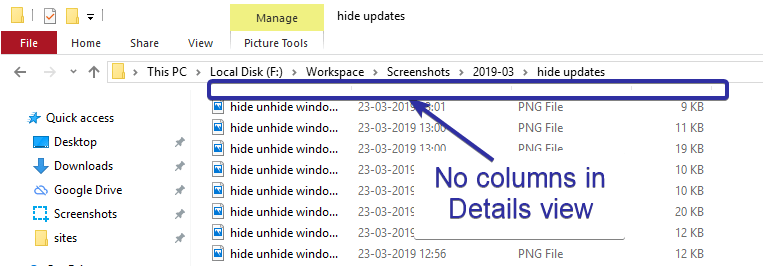
Koska otan paljon kuvakaappauksia erilaisilleopetusohjelmia, käytän yksityiskohtanäkymää melkein joka päivä tiedostojen lajittelemiseen nopeasti nimen, koon, päivämäärän, mittojen jne. perusteella. Kun tiedostojen etsinnässä ei ole näkyviä sarakkeita tiedostojen lajitteluun, lajittelu voi olla vähän vaikeaa. tiedostot. Toki voin käyttää pikavalikon "Lajitteluperuste" -vaihtoehtoa, mutta se ei ole niin intuitiivinen kuin tiedostojen lajittelu napsauttamalla sarakkeita.
Mikä on syy?
Joten tutkittuaani vähän olen löytänyt tavankorjata ongelma. Osoittautuu, että on olemassa WebView-niminen rekisteriarvo, jota on jotenkin muokattu. Tämä muutos estää yksityiskohtinäkymää näyttämästä sarakkeita. Joten meidän on vain normalisoitava arvo ja olemme kultaisia.
Jos kohtaat saman ongelman kuin minä, noudata alla olevia vaiheita korjataksesi sarakkeet, jotka katoavat tiedoston tutkijan yksityiskohdat -näkymässä.
Varoitus: korjataksesi ongelman, meidän on tehtävä yksinkertainen muutos rekisteriin. Vaikkakin yksinkertainen, suosittelen varmuuskopiointia rekisteristä ennen jatkamista. Tämän avulla voit palauttaa rekisterin tarvittaessa.
Korjaa sarakkeet, jotka katoavat File Explorerin tietonäkymässä
1. Paina ensin Voittaa + R avata Suorita-valintaikkuna. Kirjoita Suorita-valintaikkunaan regedit tyhjässä kentässä ja paina Tulla sisään avata Windowsin rekisterieditori.

2. Kun olet avannut rekisterieditorin, kopioi alla oleva polku, liitä se rekisterieditorin osoiteriville ja paina Tulla sisään. Sinut viedään heti tarvittavaan kansioon, jossa tavoitearvo sijaitsee.
HKEY_CURRENT_USERSoftwareMicrosoftWindowsCurrentVersionExplorerAdvanced
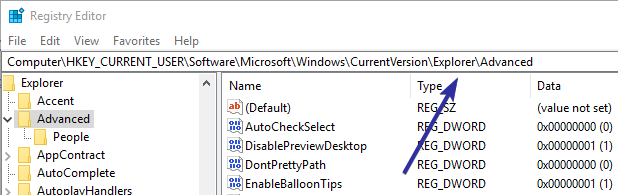
3. Kun olet täällä, näet oikean paneelin koko joukon arvoja. Etsi näistä arvoista ja kaksoisnapsauta "WebView" -arvoa. Yleensä löydät sen ikkunan alaosasta.

4. Varmista Muokkaa DWORD-arvo -ikkunassa, että "Heksadesimaali" -valinta on valittu, kirjoita arvotietokenttään "0" ja tallenna muutokset napsauttamalla "Ok" -painiketta.
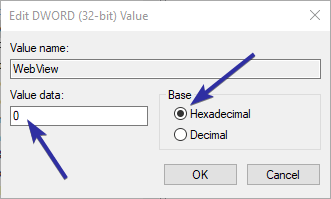
5. Olet muokannut rekisteriä, sulje se.
6. Vaikka olet muokannut rekisteriä, muutoksia ei vielä sovelleta. Jos haluat ottaa muutokset käyttöön, käynnistä Windows Resurssienhallinta uudelleen. Voit tehdä sen tehtävähallinnasta. Napsauta siis hiiren kakkospainikkeella tehtäväpalkkia ja valitse "Task Manager".
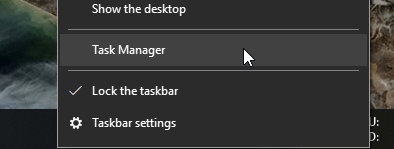
7. Etsi tehtävähallinnasta "Windows Explorer" -prosessi, valitse se ja napsauta "Käynnistä uudelleen" -painiketta. Tämä toimenpide käynnistää tiedostojen tutkijan uudelleen.

8. Kun olet käynnistänyt Windows Explorerin uudelleen, avaa File Explorer, mene valitsemallesi kansiolle ja valitse "Näytä -> Tiedot". Jos kohdekansio on jo yksityiskohtinäkymässä, vaihda se toiseen näkymään ja valitse tietokuva uudelleen. Tämä toiminto päivitetään ja näyttää sarakkeet.
Huomautus: Jos se ei toiminut, yritä käynnistää järjestelmä uudelleen, kun olet tehnyt rekisterimuutoksen.

Toivottavasti se auttaa.